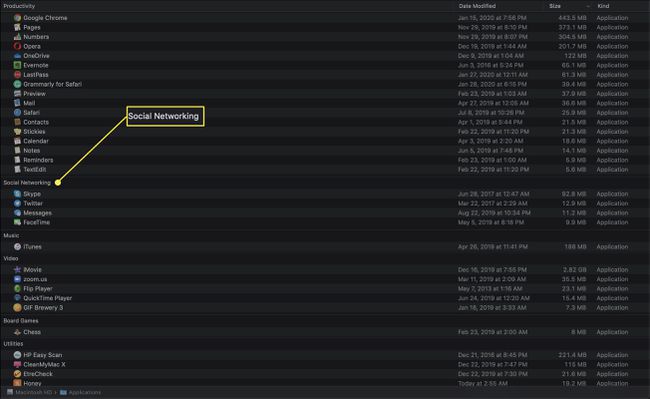Mac Finder — Zrozumienie opcji „Rozmieść według”
Finder oferuje kilka sposobów organizowania plików komputera Mac. Jedną z tych funkcji jest opcja Rozmieść według. Oprócz tego, że możesz uporządkować widok Findera według różnych kategorii, podobnie jak to, co możesz zrobić w Widok listy, umożliwia także porządkowanie według kategorii we wszystkich innych typach widoków Findera.
Instrukcje zawarte w tym artykule dotyczą systemu Mac OS X Lion (10.7) i nowszych.
Jak korzystać z opcji „Rozmieść według”
Rozmieszczenie elementów działa ze wszystkimi czterema standardowymi widokami Findera, zapewniając dodatkową kontrolę nad kolejnością wyświetlania elementów w widoku Findera. Na przykład domyślny widok ikon wyświetla elementy w organizacji alfanumerycznej, ale możesz także przeciągać ikony elementów, aby ułożyć je w dowolny sposób.
Przycisk Rozmieszczenie elementów znajduje się po prawej stronie przycisków widoku Findera, które oferują cztery standardowe sposoby wyświetlania elementów w oknie Findera: według ikony, listy, kolumny lub Przepływ okładki.
W systemie macOS Mojave (10.14) firma Apple zastąpiła Cover Flow widokiem galerii. Opcje Rozmieść według nie są dostępne w widoku galerii.

Opcja Rozmieść według umożliwia widok listy organizowania sposobu prezentacji elementów, dodaje trochę nowe możliwości i zapewnia możliwość kontrolowania sposobu rozmieszczenia elementów w dowolnym Finderze wyświetlenia.
Rozmieść według obsługuje sortowanie elementów w widoku Findera według:
- Nazwa
- Uprzejmy - Pozycje są zorganizowane według typu pliku, który jest zdefiniowany przez rozszerzenie pliku; na przykład wszystkie pliki PDF będą razem, podobnie jak wszystkie pliki tekstowe, wszystkie pliki obrazów i tak dalej.
- Podanie - Sortowanie jest wykonywane przez domyślną aplikację używaną do dostępu do dokumentu.
- Data ostatniego otwarcia - Przedmioty są uporządkowane według daty ostatniego użycia.
- Data dodania - Elementy są uporządkowane według daty dodania ich do folderu.
- Zmodyfikowano dane - Pozycje są uporządkowane według daty ostatniej zmiany w nich.
- Data utworzenia - Elementy są uporządkowane według daty pierwszego utworzenia pliku lub folderu.
- Rozmiar - Elementy są sortowane według ich fizycznego rozmiaru pliku.
- Etykieta - Elementy, do których zastosowano etykiety, będą wyświetlane jako pierwsze w kolejności sortowania.
- Nic - Nie jest wykonywane żadne dodatkowe sortowanie poza podstawowym widokiem Findera.
Nowsze wersje systemu macOS zastępują etykiety tagami.
Jak korzystać z kategorii
W zależności od wybranej metody Rozmieść według Finder wyświetli wyniki sortowania według kategorii. Kategorie są wyświetlane jako poziome paski w widoku ikon lub jako sekcje z etykietami we wszystkich innych widokach Findera.
Na przykład, jeśli uszeregujesz według rozmiaru, kategorie będą zawierać zakresy rozmiarów.

w Widok ikon, każda kategoria zajmuje pojedynczą linię poziomą. Gdy liczba elementów przekroczy liczbę, którą można wyświetlić w oknie, widok przepływu okładki zostanie zastosowany do indywidualną kategorię, umożliwiając szybkie przeglądanie kategorii, pozostawiając inne wyświetlane kategorie sam. Zasadniczo każdą kategorią można manipulować niezależnie od pozostałych.
Dodatkowo, gdy kategoria ma zbyt wiele elementów do wyświetlenia w jednym poziomym rzędzie, po prawej stronie okna pojawi się link, aby rozwinąć kategorię, aby pokazać wszystkie. Podobnie po rozwinięciu możesz zwinąć kategorię z powrotem do jednego wiersza.

Jak zmienić kierunek „Uporządkuj według”
W widoku listy możesz wybrać kierunek sortowania, klikając nagłówek kolumny, według której chcesz sortować. Każdy nagłówek kolumny zawiera szewron, który przełącza się w górę lub w dół za każdym kliknięciem nagłówka kolumny, kontrolując w ten sposób kierunek sortowania.
Kiedy już ułożysz pliki, sortowanie uporządkuje je w ramach kategorii.

Jak uporządkować aplikacje według typu
Zwykle Rozmieść według aplikacji używa domyślnej aplikacji skojarzonej z dokumentem w celu utworzenia porządku sortowania i tytułów kategorii.
To domyślne zachowanie zmienia się, gdy używasz opcji Rozmieść według aplikacji na komputerze Mac Aplikacje teczka. W tym folderze opcja Aplikacja staje się Kategoria aplikacji. Kiedy go używasz, dla każdej aplikacji dostępnej w Mac App Store pojawiają się kategorie.